【2025年最新版】「ddownload(ディーダウンロード)」は、安定した通信速度と比較的シンプルな料金体系で知られる海外アップローダーのひとつで、大容量ファイルのアップロードや共有に利用されています。
この記事では、ddownloadのアカウント登録方法からプレミアムプランの購入手順、そしてファイルのダウンロード方法までを、初心者の方にもわかりやすく解説しています。
「ddownloadって安全なの?」「無料プランと何が違うの?」という疑問に答えながら、支払い方法・帯域制限・注意点・よくある質問などもまとめています。
このページを読めば、ddownloadの基本操作から注意点までしっかり理解できるはずです。
公式URL ddownload.com
海外アップローダーが初めての方へ
海外アップローダーは、国内のサービスと異なり注意すべき点も多くあります。
基本的な仕組みやリスク、利用時の注意点については下記の記事で詳しくまとめています。
「ddownload」のプレミアム料金
「ddownload」は、コスパに優れた高速ダウンロードサービスです。
とくに毎日200GB通信が可能な点と、無制限ストレージが強力な特徴です。
プレミアム料金表
| 契約期間 | 料金 |
|---|---|
| 1ヶ月 | €14.99 |
| 6ヶ月 | €49.99 |
| 12ヶ月 | €69.99 |
- 無制限の高速ダウンロード
- 毎日200GBのトラフィック
- ダウンロード途中からの再開ができるレジューム機能
- 広告非表示
- 待機時間なしで即ダウンロード
- 無制限のクラウドストレージ保存機能
「ddownload」のプレミアムアカウント購入方法
「ddownload」のアカウントを作成する
「ddownload」からアカウントを作成します。
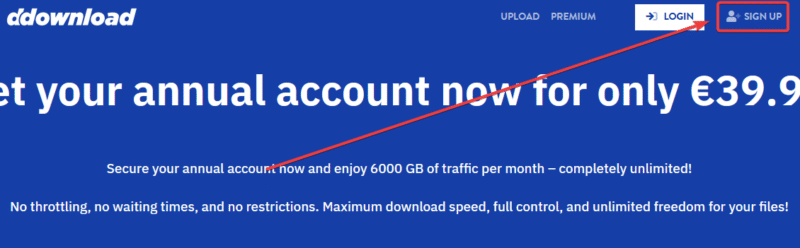
上部メニューの「SIGN UP」をクリックします。
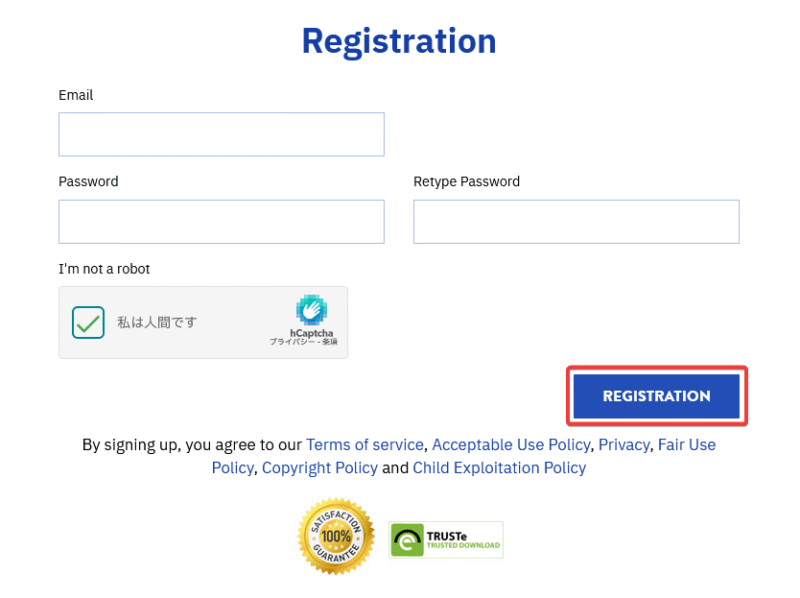
「メールアドレス、パスワード」を入力し、
「REGISTRATION」のボタンをクリックします。
これで「ddownload」のアカウント作成は完了です。
「ddownload」のプレミアムを購入する
「ddownload」から購入ページへ移動します。
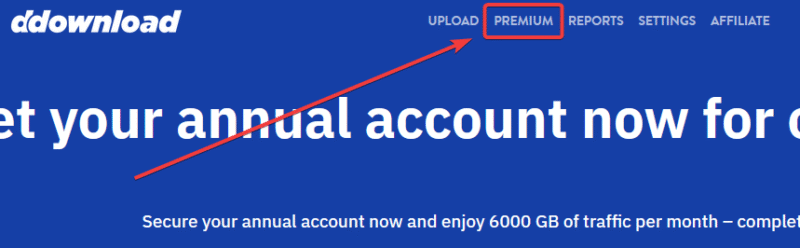
上部メニューにある「PREMIUM」をクリックします。

プラン一覧が表示されるのでお好きなプランを選択してください。
クリックすると支払い方法のメニューが表示されます。
今回はクレジットカード支払いをクリックします。

画面が移動したらアイコンをクリックします。

名前・電話番号・メールアドレスを入力して、
「Mastercard/Visa」を選択してください。
最後に赤いボタンをクリックして、決済までいきます。
決済が完了すると登録メールアドレスにプレミアムクーポンが届きます。
「ddownload」のプレミアムクーポンの使い方
「ddownloadクーポン有効化ページ」へ移動します。

上部メニューの「SETTINGS」をクリックします。

「Couponique eVoucher」と言われる物は通常のプレミアムキーとは違うようで、
別途違う画面で承認する必要があります。
購入した値段の数字をクリックします。

こちらにプレミアムクーポンを入力して、
「JETZT BEZAHLEN」をクリックします。
プレミアムクーポンが有効化されます。
これで「ddownload」アカウントのプレミアム化は完了です。
「ddownload」のファイルダウンロード方法
ほしいファイルのリンクを探します。

「DOWNLOAD」のボタンをクリックすることでダウンロードが始まります。
「ddownload」の直接ダウンロードを有効化する
直接ダウンロードを有効にすると、リンクをクリックするだけで「ddownload」を介さずにファイルがダウンロードされます。

「設定」→「構成」→「直接ダウンロード」の項目にチェックを入れて「保存」をクリックします。
アップローダーで使えるおすすめツール
ダウンロード支援に最適!無料で使える「JDownloader2」
海外アップローダーを利用するなら、
無料で高機能なダウンロード支援ツール「JDownloader2」の導入がおすすめです。
✅ JDownloader2ができること
プレミアムアカウントを登録するだけで、以下の便利な機能が使えます:
- アップローダーごとの帯域幅や残量を一括管理
- ダウンロードの自動開始・並列処理
- レジューム(中断・再開)機能
- リンクをコピーするだけで自動認識・ダウンロードリストに登録
複数のファイルホストを使っている方には、効率化とストレス軽減に直結するツールです。

使い方・設定の詳細はこちらの記事で詳しく解説しています:
海外サービスを安全に使うならVPNの導入が必須
海外アップローダーを利用する際は、
VPN(Virtual Private Network)の使用をおすすめします。
✅ VPNとは?
Virtual Private Network(仮想専用回線) の略
通信内容を暗号化し、IPアドレスを変更することで、匿名性やプライバシーを保護できる仕組みです。
たとえば日本のIPをアメリカやオランダに変更することで、
- 検閲の回避
- IP履歴の匿名化
- ダウンロード制限の緩和
など、より自由で安全な通信環境が整います。
✅ VPNなしだと危険?
VPNを使わずに海外サービスを利用すると、
- IPアドレスからダウンロード履歴や接続元が特定される
- 行動履歴が丸見えでプライバシーが守られない
というリスクがあります。
匿名性を重視するならVPNは今や必須と言えるでしょう。
✅ おすすめVPNサービス3選
- NordVPN – 匿名性・安定性ともに高評価(おすすめ)
- AirVPN – 細かく設定できる上級者向け
- ExpressVPN – 初心者でも使いやすい操作性
なかでも「NordVPN」は、匿名性と価格のバランスが非常に良く、
アップローダー利用と相性抜群です。
VPNの選び方や導入方法は、こちらの記事で詳しく解説しています:
「ddownload」のよくある質問
「ddownload」クーポンの使い方
リセラーで購入したクーポンコードは「ddownloadクーポン有効化ページ」で使用する必要があります。

上部メニューの「SETTINGS」をクリックします。

「Profile」→「Premium Key」に購入したクーポンコードを入力して
「ENTER」をクリックします。
これでクーポンコードが有効化され、
「ddownload」のプレミアム会員になることができます。
「ddownload」の自動更新をオフにする方法
「ddownload」には自動更新がありません。
購入した日数が過ぎると自動的にフリープランに戻ります。

「設定」→「構成」→「サブスクリプション」の項目があり「定期購入の管理」というボタンがあります。

中を見てみても何も登録されていなかったので詳細はわかりせんが、
もし気になる人はここも確認しておくと良いでしょう。
「ddownload」のファイルがダウンロードできない時は?
無料ユーザーは並列ダウンロード制限があるため、ファイルのダウンロードを開始したと認識された時点で、次のファイルをダウンロードするには一定時間待機する必要があります。
ファイルが削除されるのを除けば、プレミアムを購入することで上記の制限が全て解除されます。
「ddownload」のダウンロード帯域幅について
「ddownload」は1日のダウンロード容量(帯域幅)が200GBあります。
「ddownload」のダウンロード速度について
時間帯によってダウンロード速度は変化すると思いますが、試しに夜間帯の混む時間にダウンロードしてみたファイルは「3.2MB~12MB」の速度が出ました。

「ddownload」のダウンロードが遅い
「ddownload」は高速にダウンロードできますが、まれに時間帯やサーバーの距離によってダウンロード速度が遅くなる場合があるようです。
ダウンロードが遅い場合は、時間帯を変えてみたり、VPNを使用している場合は接続国を変更すると改善されることがあります。
「ddownload」のPLGプレミアムリンクジェネレーターについて
「ddownload」に最適なPLGプレミアムリンクジェネレーター(Premium Link Generator)はありません。ダウンロード帯域幅や速度面を考えると公式サイトから直接購入したほうが安定します。
また、公式から購入することでアップローダーの支援にも繋がりサービス継続の励みになるはずです。
「ddownload」のリセラー(再販業者)について
「ddownload」のリセラー(再販業者)は国内・海外含めるとかなり多いです。もし、日本語でやり取りしたい、自分の情報を海外に渡したくないという方はリセラーを使うのがもっとも安心です。
「ddownload」の安全性は?違法なの?
「ddownload」はファイルの保存や共有を目的としたプラットフォームであり、合法的に運用されています。
しかしながら、違法なコンテンツ(著作物)をアップロード・共有するユーザーがおり、これらの行為は違法です。著作物と知りながらダウンロードする行為も違法になるため、悪質な使い方はやめましょう。
まとめ

「ddownload」のプレミアムアカウントを購入してみました。
2018年くらいからあるアップローダーで日本語にも対応しており、
とてもわかりやすいサイトになっています。
もしここがわからない等あれば、できる限りお答えしますのでコメントをよろしくお願いします。
公式サイト ddownload














コメント 承認後に表示されます